您是否经常使用 Twitch?想让您的 Twitch 体验更加个性化吗?Twitch 不仅为主播提供了丰富的功能,也为观众提供了许多有趣的选项。其中一个可以提升用户心情的功能就是自定义聊天颜色。您是否想尝试在 Twitch 上更改聊天颜色呢?本文将详细介绍如何在移动设备上更改 Twitch 聊天颜色,同时还会列出一些稀有的 Twitch 名称颜色以及对应的颜色代码,请继续阅读!
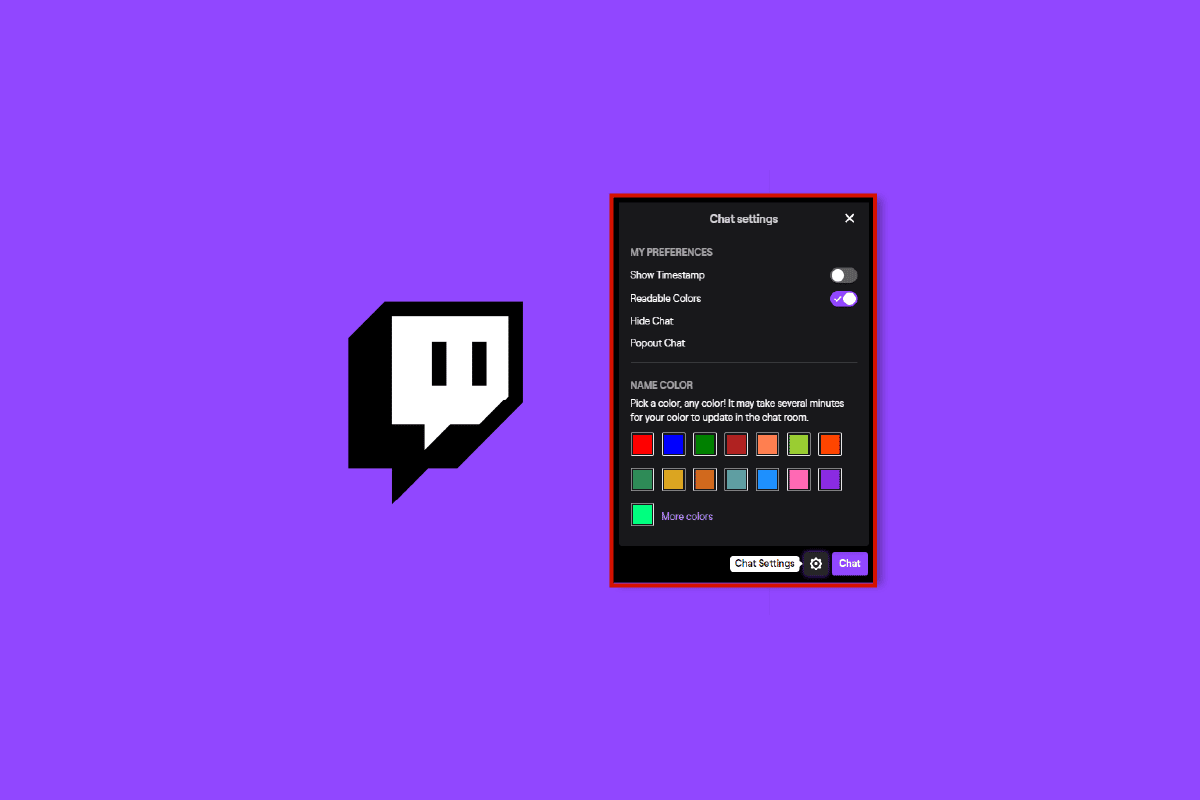
如何在移动设备上调整 Twitch 聊天颜色
更改 Twitch 聊天颜色可以有效提升用户的情绪体验。Twitch 提供了多种强大的功能,其中之一就是允许用户自由更改聊天颜色。接下来,我们将逐步讲解如何在移动设备上修改 Twitch 聊天颜色。
更改 Twitch 聊天颜色的具体步骤
对很多用户而言,聊天功能是 Twitch 直播体验的重要组成部分。平台上的徽章、名称颜色以及用户名共同塑造了独特的社区氛围。当您首次注册 Twitch 账户时,您的用户名颜色会随机分配,但这并不是永久的。如果您还没有 Twitch 账户,可以参考我们关于如何激活 Twitch 账户的文章。
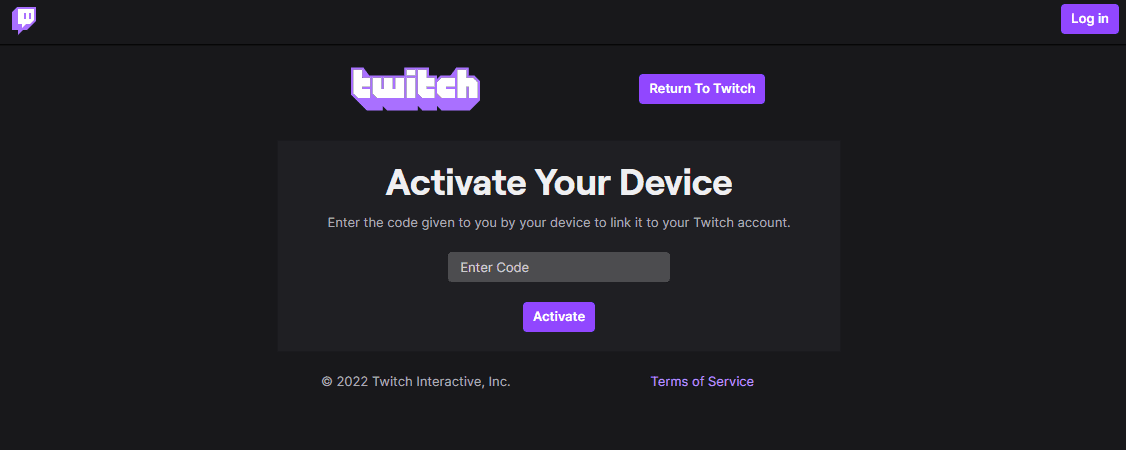
提示:在 Twitch 上更改聊天颜色的操作步骤在 Android 和 iOS 系统上是完全相同的。以下的步骤是在小米红米 Note 9 上进行的演示。
您可以通过任何浏览器访问 Twitch 网页版,或者使用 Twitch 应用程序。这里我们以 Twitch 应用程序为例进行说明,因为浏览器和应用程序的操作步骤是类似的。以下是在移动设备上修改 Twitch 聊天颜色的步骤:
1. 在您的手机上打开 Twitch 应用程序。
2. 选择任意一个正在直播的频道。
3. 点击屏幕右下角的三个点图标。
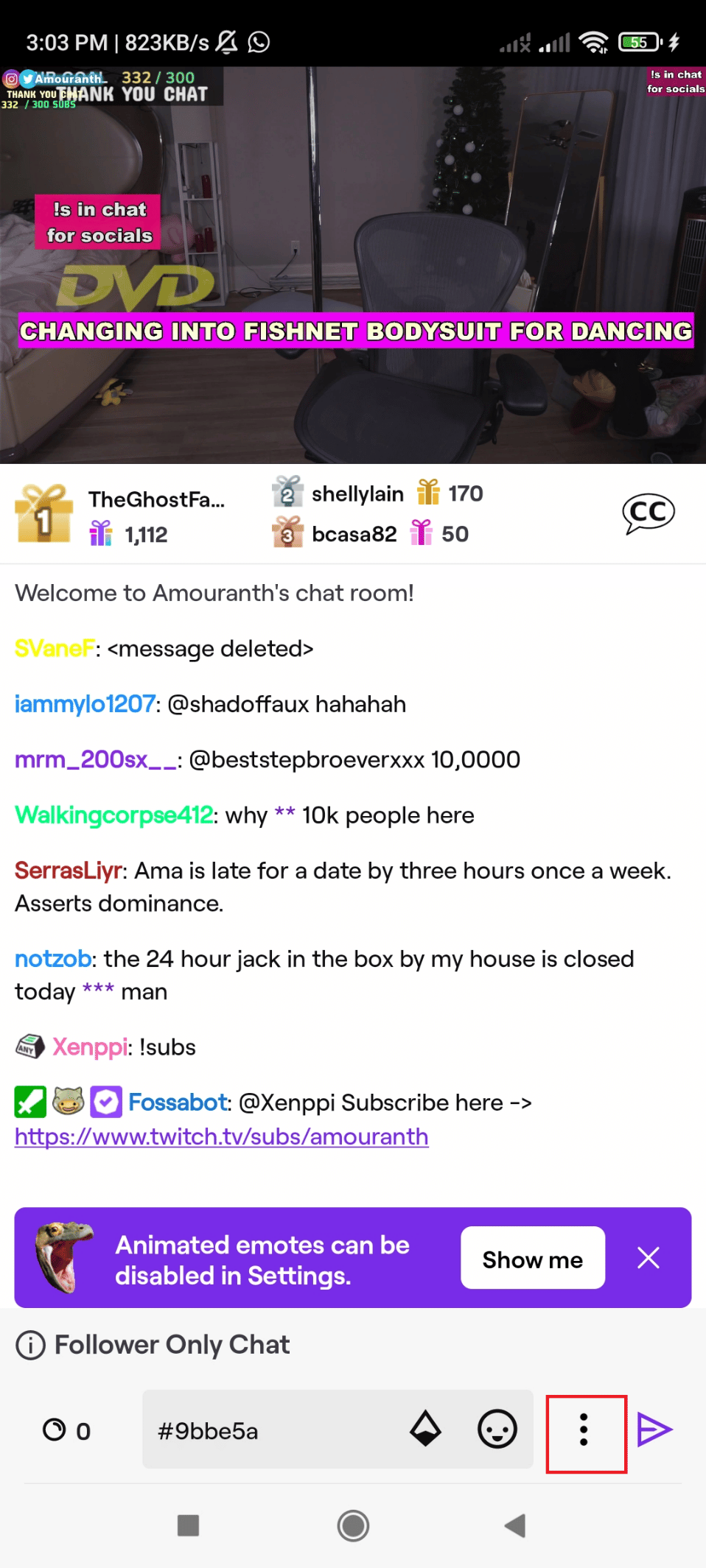
4. 在聊天设置中,启用“可读颜色”选项(如果当前处于关闭状态)。
5. 点击“身份”图标。
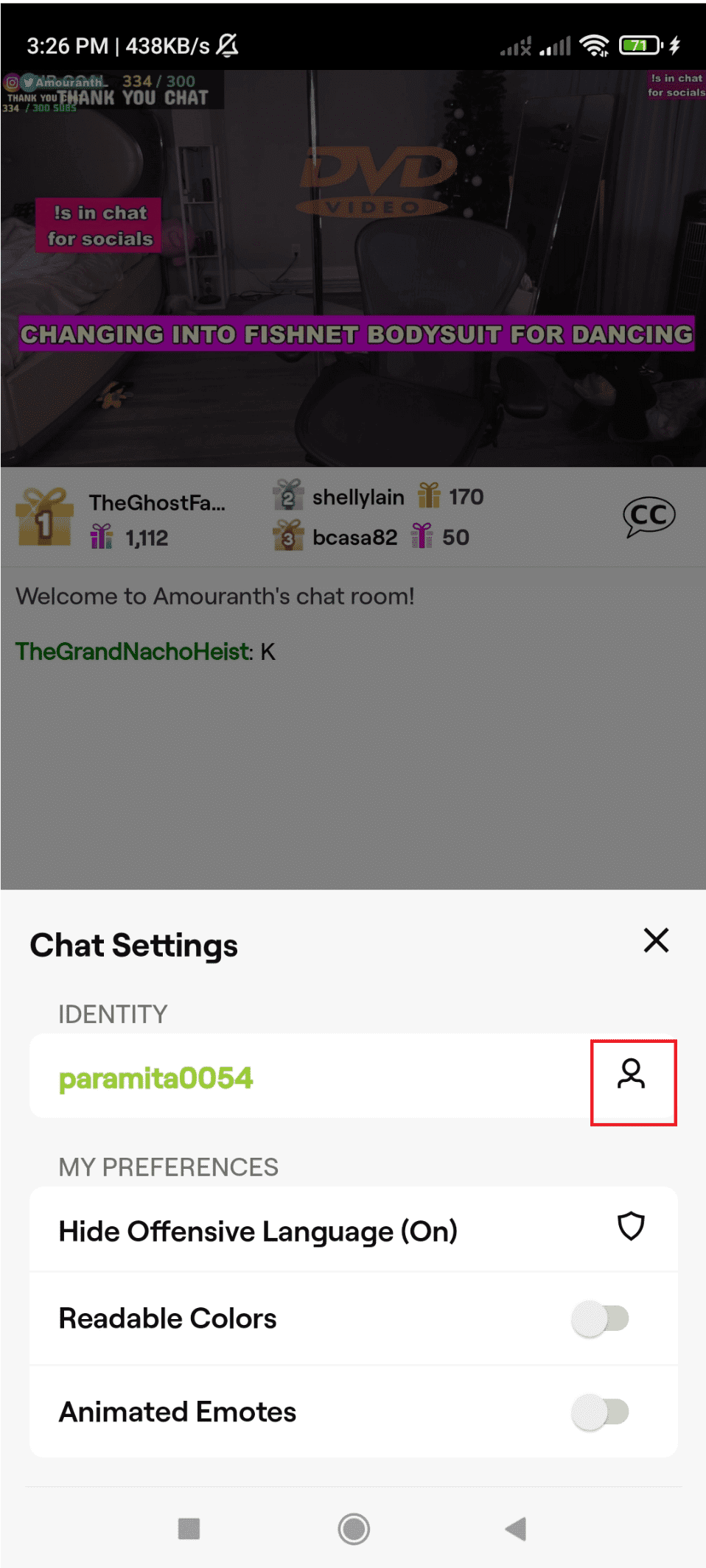
6. 从提供的 15 种默认颜色中选择您喜欢的颜色。
提示:如果您是 Twitch Turbo 或 Prime Gaming 的订阅用户,您将可以使用更丰富的色轮选项。

如何解决 Twitch 聊天设置问题
您是否在连接 Twitch 聊天时遇到问题?通常情况下,用户在使用流媒体浏览器时可能会遇到一些小故障。但请不必担心,我们已经为您提供了最佳的解决方案。您可以参考我们关于修复 Twitch 无法连接到聊天的文章。
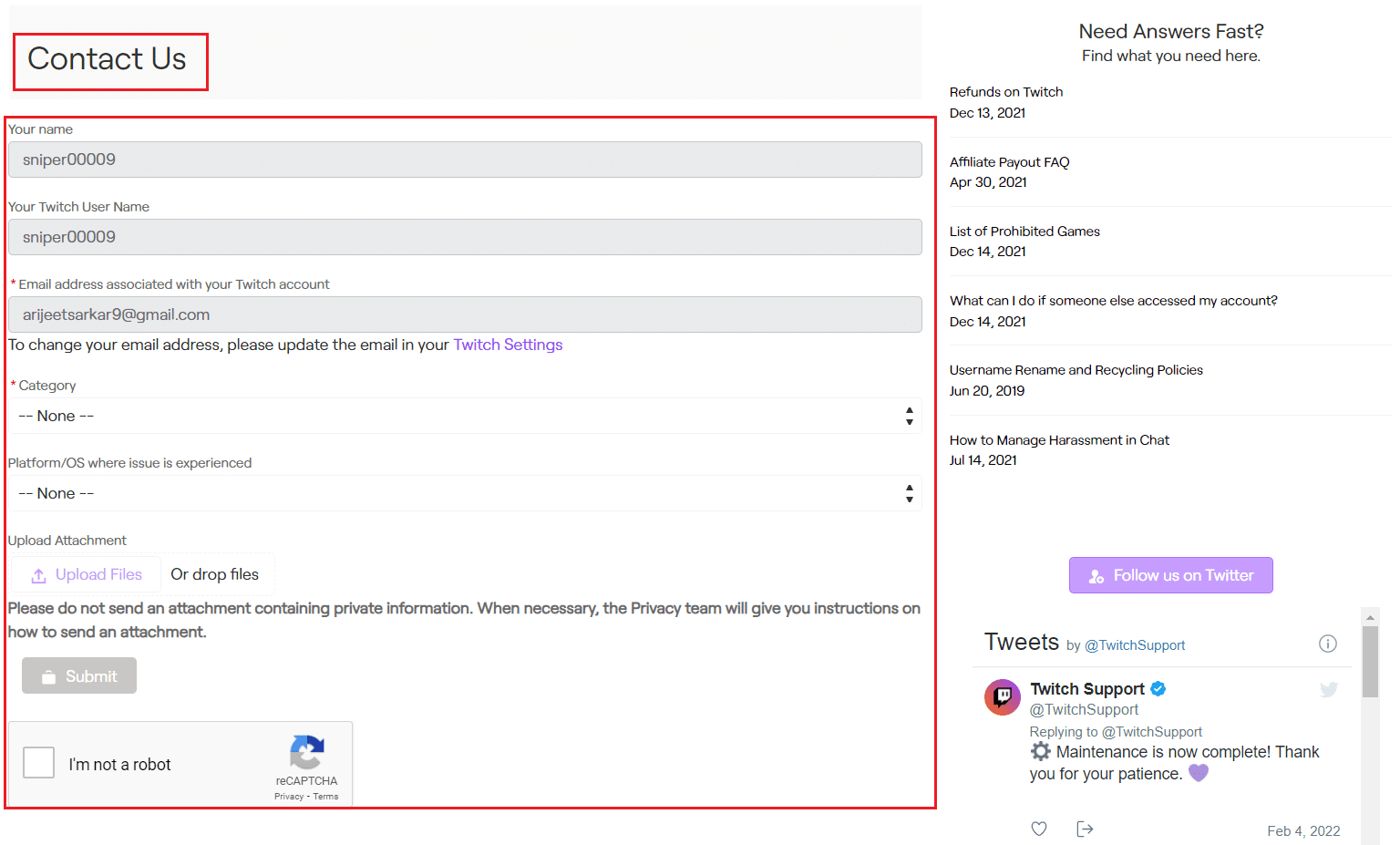
Twitch 名称会过期吗?
不会,Twitch 名称不会真正过期,但 Twitch 用户可以每 60 天更改一次名称。不过,您之前使用的名称在接下来的 6 个月内将无法被其他用户使用。
稀有的 Twitch 名称颜色
Twitch 提供了 15 种默认颜色,但您也可以在 Twitch 提供的色轮中访问更多颜色选项。除此之外,白色、黑色或发光的颜色在 Twitch 应用程序中相对较少使用。像白色和黑色这类常见的颜色之所以使用较少,是因为它们在视觉上不明显。例如,在浅色背景下,使用白色作为您的 Twitch 聊天或名称颜色几乎不可见。同样,黑色在深色背景下也难以辨认。
每种颜色都有其独特的代码。我们列出了一些稀有的 Twitch 名称颜色以及一些常见的颜色代码供您尝试,无论它们是否稀有。
Twitch 的颜色代码
Twitch 为每种颜色提供了多个代码。每个代码代表一种不同的颜色,甚至是同一颜色的不同色调。您可以尝试使用这些代码,在您的 Twitch 聊天中尝试不同的颜色效果。以下是一些稀有的 Twitch 名称颜色和对应的颜色代码:
| 代码 | 颜色 |
| [unspecified] | 独特的特性和颜色,这意味着每个用户都会看到一个不同的、随机的默认颜色。这种颜色因人而异。 |
| #FF0000 | 红色 |
| #FF69B4 | 粉色 |
| #8A2BE2 | 紫色 |
| #0000FF | 蓝色 |
| #1E90FF | 浅蓝色 |
| #008000 | 深绿色 |
| #391802 | 美国青铜色 |
| #FFF000 | 黄玫瑰色 |
| #FFFFFF | 白色 |
| #FF7C00 | 橙色 |
| #00FF00 | 浅绿色 |
| #1500AE | 深蓝色 |
| #00FFFF | 青色 |
如何更改 Twitch 名称
如果您是 Twitch 的新手,在首次登录时,您会需要使用用户名。与其他社交媒体平台类似,您可以更改您的用户名,并且没有必要永久使用同一个名称。您也可以随时更改您的 Twitch 用户名。虽然您只能每 60 天更改一次,但您仍然可以选择更改。
要更改您的 Twitch 名称,您只需通过任何浏览器或 Twitch 应用程序登录 Twitch。以下是修改您的 Twitch 名称的步骤:
1. 登录您的 Twitch 账户。
2. 点击您的个人资料图标。
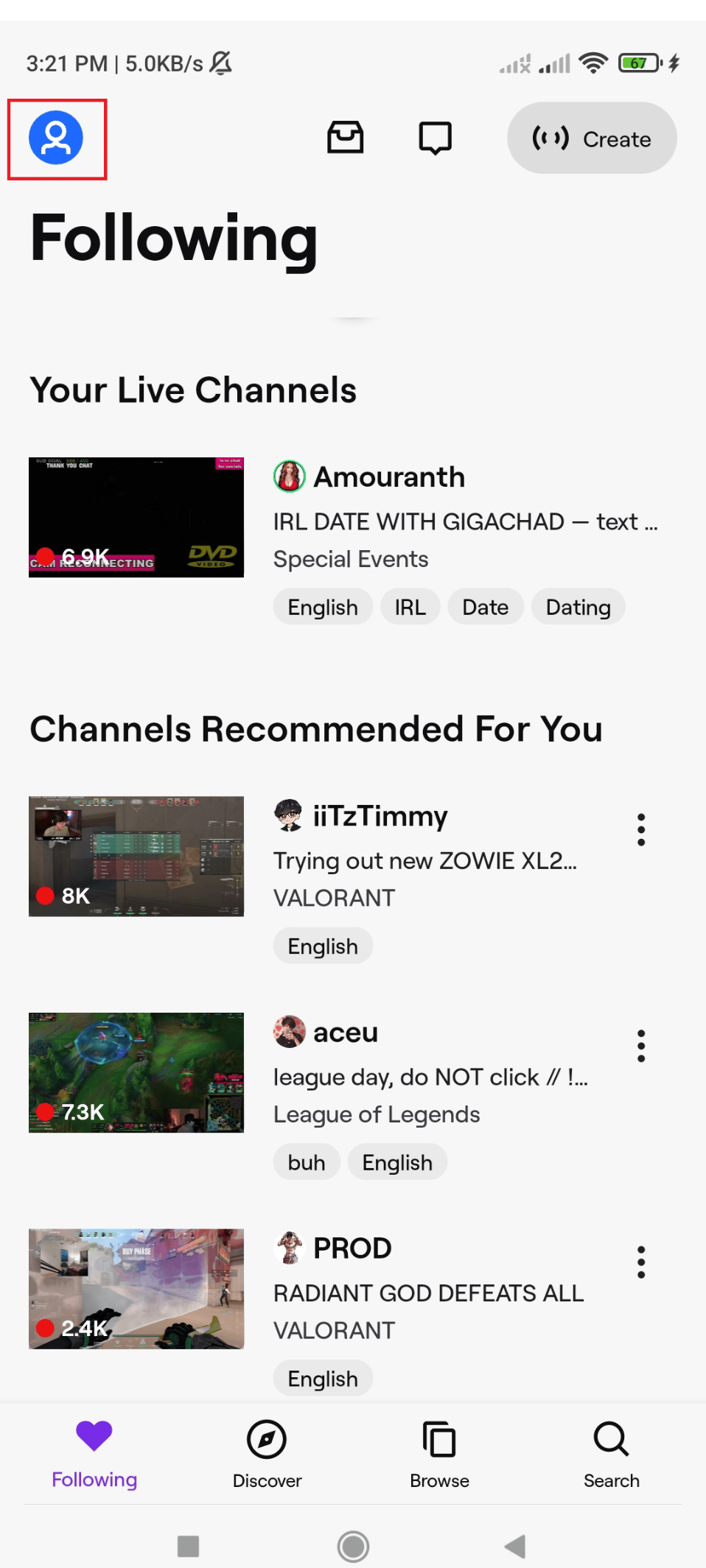
3. 在“账户”页面,选择“我的频道”,打开您的个人资料页面。
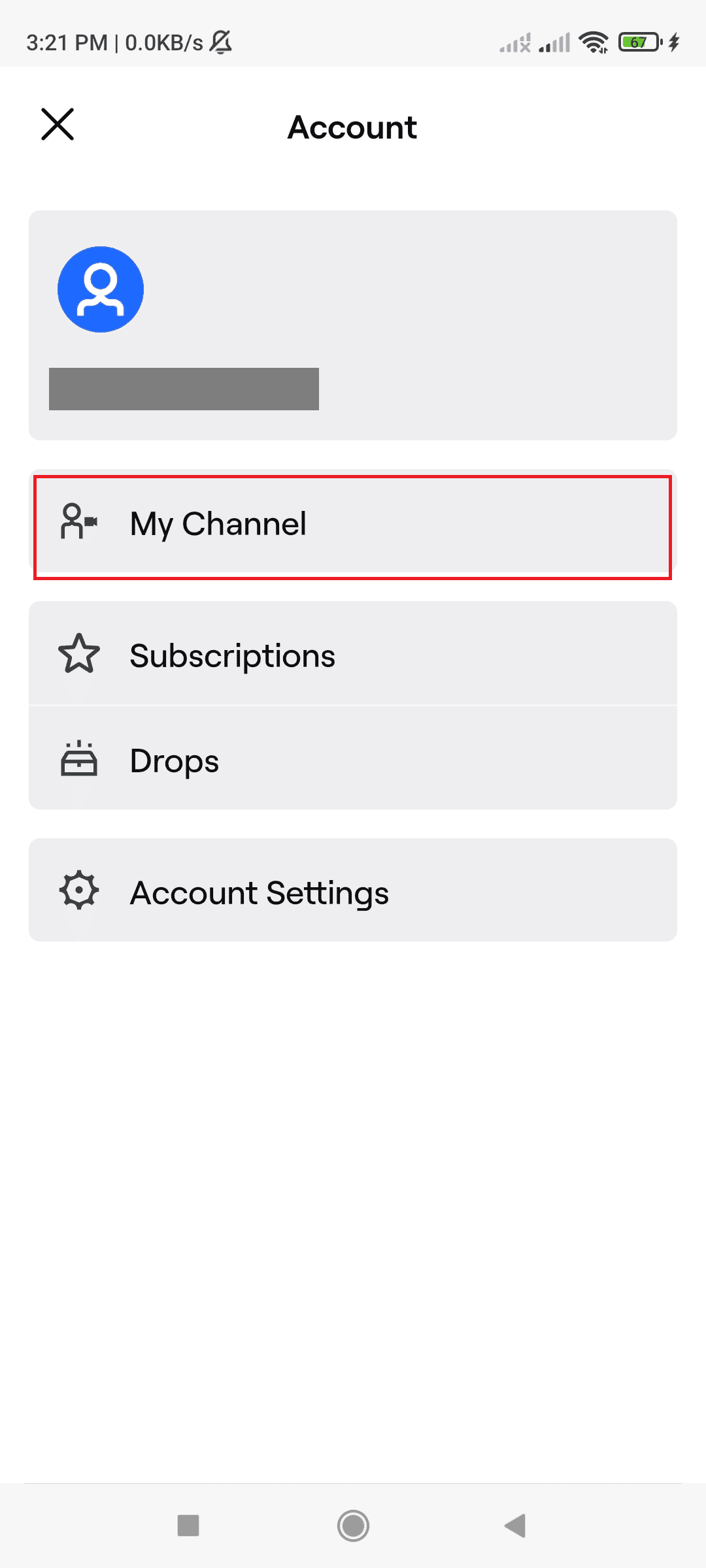
4. 点击屏幕右上角的“编辑个人资料”。
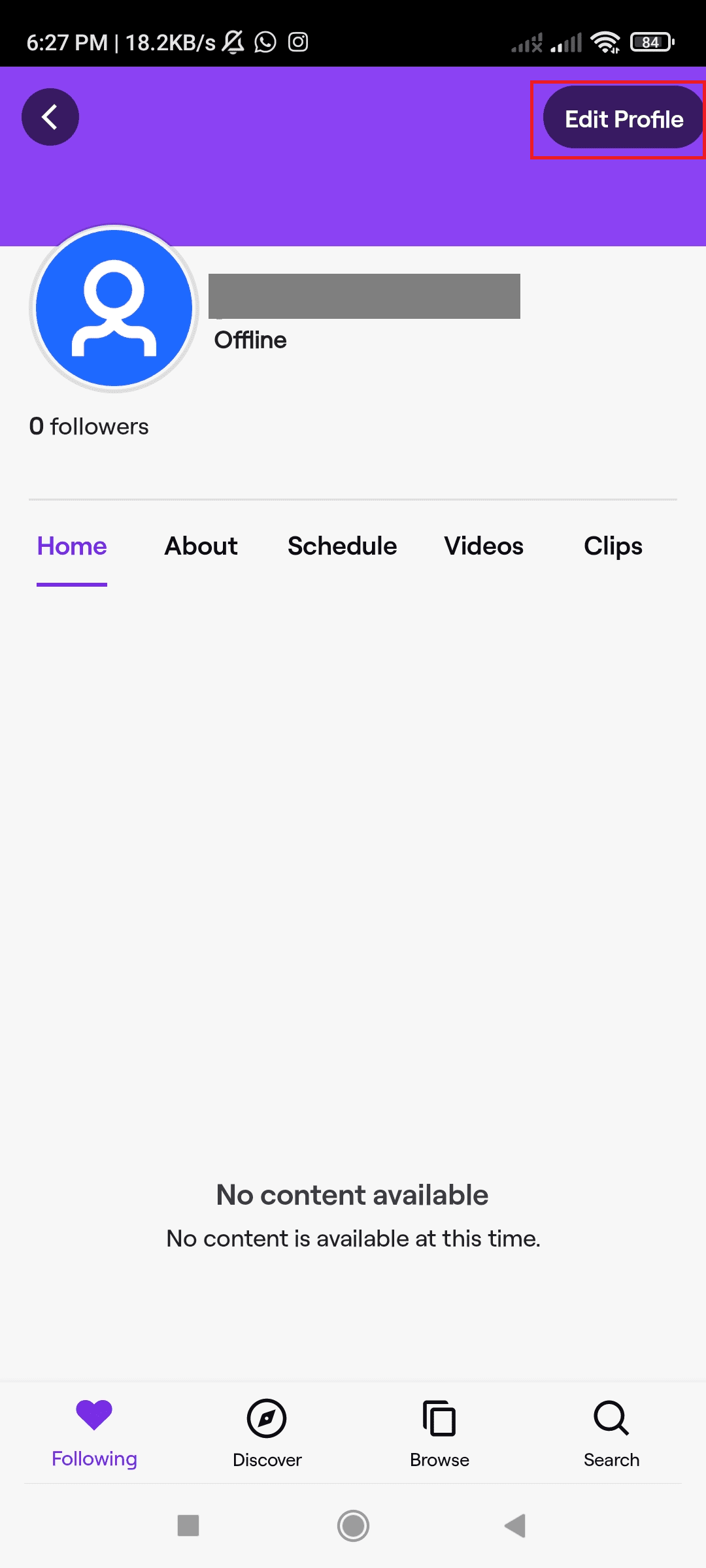
5. 在“编辑个人资料”页面,选择您想要更改的用户名或显示名称。
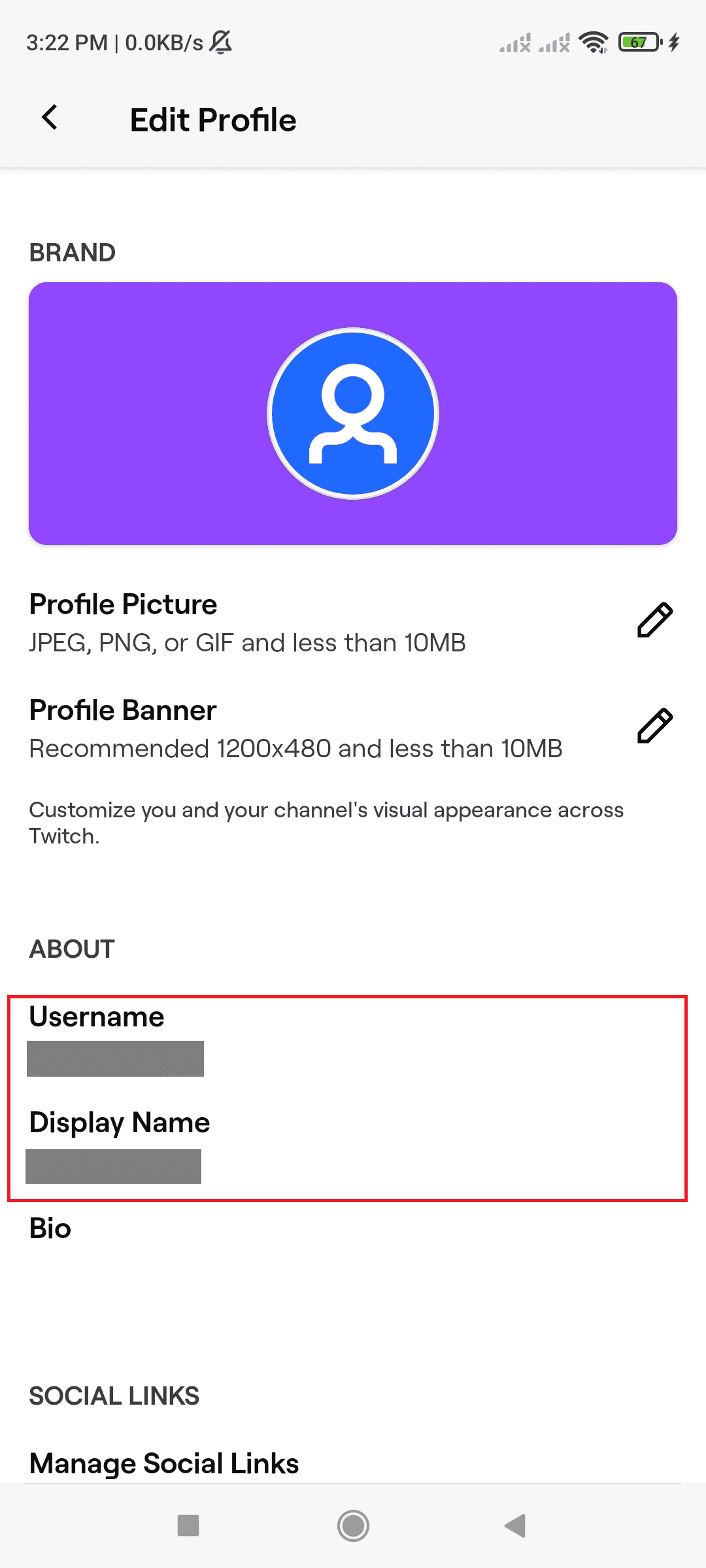
6. 输入新的用户名后,点击“更改用户名”或“保存”,以保存您的显示名称。
现在,您已经了解了如何更改 Twitch 名称以及如何在移动设备上更改 Twitch 聊天颜色。如果您还想了解更多关于 Twitch 的信息,例如如何更改个人资料照片,可以参考我们关于如何更改 Twitch 图片的文章。
常见问题解答 (FAQ)
问1:使用 Twitch 安全吗?
答:是的,Twitch 是一个非常安全的平台。平台严格禁止诈骗、垃圾邮件、暴力、色情内容和淫秽材料。当数百万人使用公共平台时,可能会出现一些不遵守社区准则的用户。但 Twitch 对此类帐户采取了严格的管理措施。
问2:Twitch 主播如何赚钱?
答:许多 Twitch 主播通过直播谋生。他们通过在直播期间获得的各种小额付款来赚钱,包括订阅、打赏、捐赠以及影响者营销。
问3:可以在 Twitch 上自定义颜色吗?
答:是的,您绝对可以在 Twitch 上自定义和更改颜色。要选择或更改移动设备上 Twitch 聊天的颜色,请参考本文中的详细步骤。
***
希望本文能够帮助您掌握如何在移动设备上更改 Twitch 聊天颜色。通过更改聊天颜色和 Twitch 名称,使您的 Twitch 体验更加个性化,打造独一无二的身份。如果您有任何疑问或建议,请随时提出。我们很乐意为您解答!